win11 단축키를 사용하여 컴퓨터 밝기를 조정하는 방법
- 王林앞으로
- 2024-03-04 20:22:361363검색
php 편집기 바나나는 Win11 시스템 컴퓨터의 밝기를 조정하는 단축키 방법을 소개합니다. Win11 시스템에서는 바로 가기 키를 통해 컴퓨터 화면의 밝기를 조정할 수 있으므로 밝기를 더 빠르게 조정하고 사용자 경험을 향상시킬 수 있습니다. 다음으로 Win11 컴퓨터에서 밝기를 조정하는 단축키 조작 방법을 자세히 소개하겠습니다.
컴퓨터 밝기 조정 단축키 win11 조정 방법
1. Fn 키
Fn 키와 밝기 조정 키(보통 F5, F6 키)를 동시에 누르세요
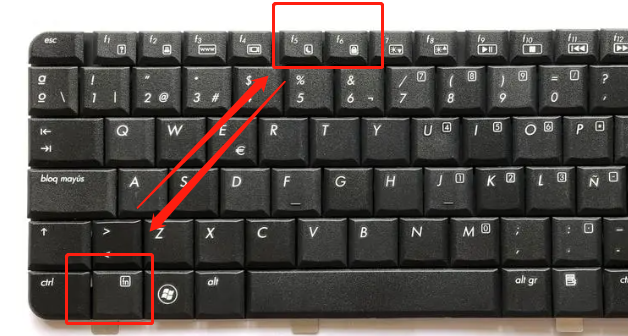
2.
Win 키 + A 단축키를 사용하여 알림 센터를 연 다음 버튼을 조작하여 알림 센터의 밝기 조정을 열 수 있습니다. 
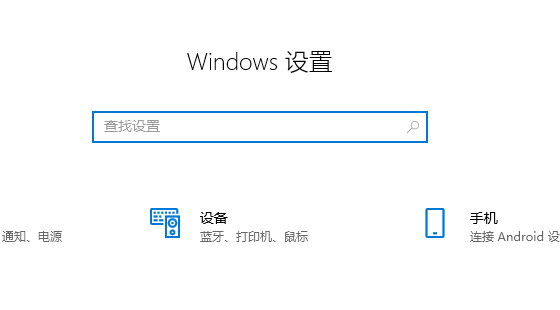
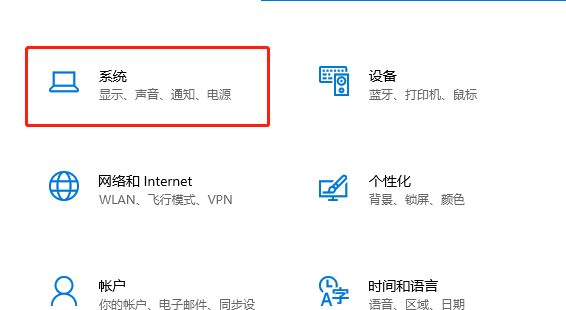
확장 읽기: 화면 보호기 설정 | 하드 디스크 파티션 방법 | 아이콘 크기 조정
위 내용은 win11 단축키를 사용하여 컴퓨터 밝기를 조정하는 방법의 상세 내용입니다. 자세한 내용은 PHP 중국어 웹사이트의 기타 관련 기사를 참조하세요!
성명:
이 기사는 somode.com에서 복제됩니다. 침해가 있는 경우 admin@php.cn으로 문의하시기 바랍니다. 삭제

